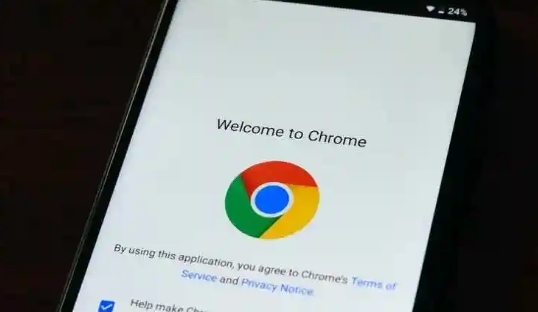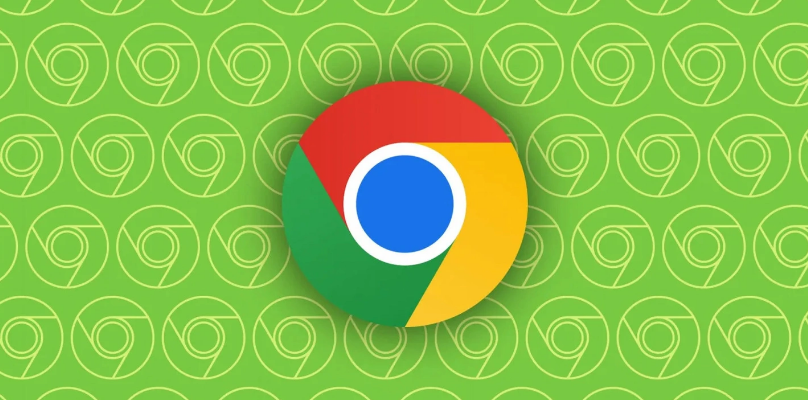一、通过快捷键恢复
1. 操作步骤:在Windows系统中,按下`Ctrl + Shift + T`组合键;在Mac系统中,按下`Command + Shift + T`组合键。每按一次该快捷键,Chrome浏览器就会重新打开最近关闭的标签页。
2. 原理及效果:这是Chrome浏览器自带的快速恢复最近关闭标签页的快捷键功能。它能够直接调用浏览器的记忆,快速找回刚刚误关闭的标签页,操作简单且速度极快,是恢复单个或少数几个最近关闭标签页的首选方法。
二、使用浏览器历史记录恢复
1. 操作步骤:点击Chrome浏览器右上角的三个点(菜单图标),选择“历史记录”选项,或者直接按下`Ctrl + H`(Windows系统)或`Command + Y`(Mac系统)快捷键打开历史记录页面。在历史记录页面中,找到你想要恢复的标签页对应的网站链接,点击该链接即可重新打开该网页。
2. 原理及效果:浏览器历史记录保存了用户之前访问过的所有网页信息,通过查找历史记录,可以找到丢失标签页所对应的网页地址,从而重新打开该网页。这种方法适用于恢复稍微早前关闭的标签页,或者当你不记得具体的关闭顺序,但知道大致访问时间的情况。
三、利用新标签页的“最近关闭”功能恢复
1. 操作步骤:打开一个新的标签页,在新标签页页面最下方会有一行“Recently closed”(最近关闭的标签页)列表,显示最近关闭的标签页缩略图或名称。点击其中你想要恢复的标签页,即可将其重新打开。
2. 原理及效果:Chrome浏览器会自动记录最近关闭的标签页,并在新标签页中提供便捷的入口来快速恢复这些标签页。这种方式无需复杂的操作,只需在新开标签页的底部轻轻一点,就能找回最近关闭的标签页,对于刚关闭不久的标签页恢复非常方便。
四、启用自动恢复功能(可选)
1. 操作步骤:在Chrome浏览器中,点击右上角的三个点(菜单图标),选择“设置”选项。在设置页面中,滚动到“高级”部分,点击“高级”按钮展开更多设置。在“隐私和安全”部分,找到“恢复关闭的标签页和窗口”选项,将其设置为“始终”。
2. 原理及效果:开启此功能后,当Chrome浏览器意外关闭或崩溃时,下次启动浏览器时会自动尝试恢复之前关闭的标签页和窗口。这对于经常遇到浏览器崩溃或断电等突发情况导致标签页丢失的用户来说,是一个很好的保障措施,可以避免手动逐个恢复标签页的麻烦。